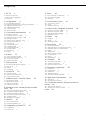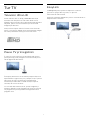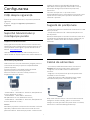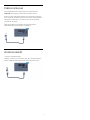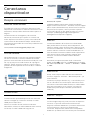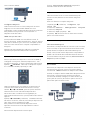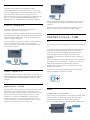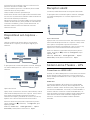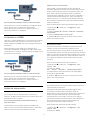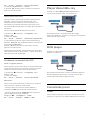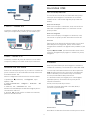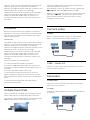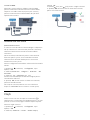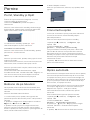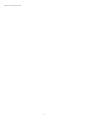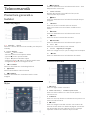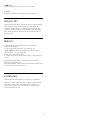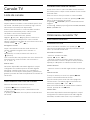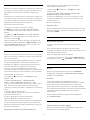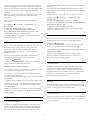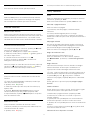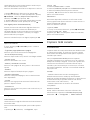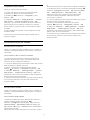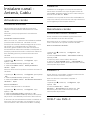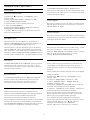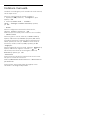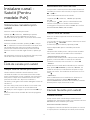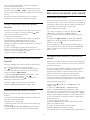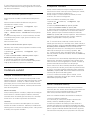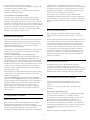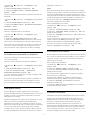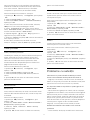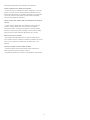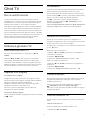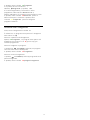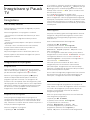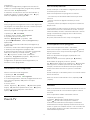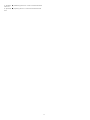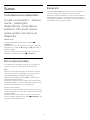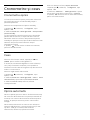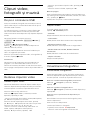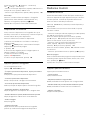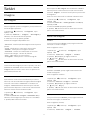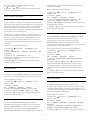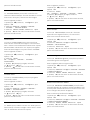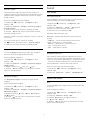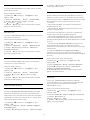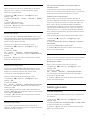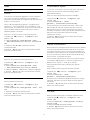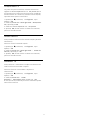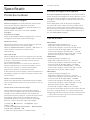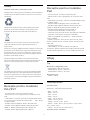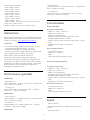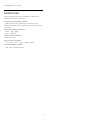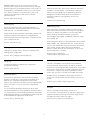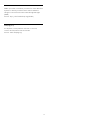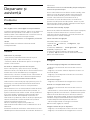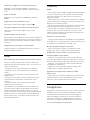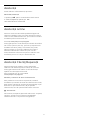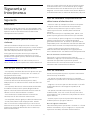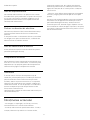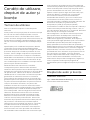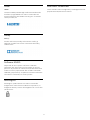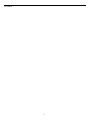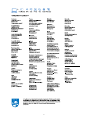Philips 43PUK4900/12 Manual de utilizare
- Categorie
- Televizoare LCD
- Tip
- Manual de utilizare
Acest manual este potrivit și pentru

Register your product and get support at
4900 series
www.philips.com/welcome
Manual de utilizare
43PUH4900
43PUK4900
43PUT4900
43PUT4900
49PUH4900
49PUK4900
49PUT4900
49PUT4900
55PUH4900
55PUK4900
55PUT4900
55PUT4900

Cuprins
1 Tur TV 3
1.1 Televizor Ultra HD 3
1.2 Pause TV şi înregistrări 3
1.3 EasyLink 3
2 Configurarea 4
2.1 Citiţi despre siguranţă 4
2.2 Suportul televizorului şi montajul pe perete 4
2.3 Sugestii de poziţionare 4
2.4 Cablul de alimentare 4
2.5 Cablul antenei 4
2.6 Antenă satelit 5
3 Conectarea dispozitivelor 6
3.1 Despre conexiuni 6
3.2 Interfaţă comună - CAM 8
3.3 Dispozitivul set-top box - STB 9
3.4 Receptor satelit 9
3.5 Sistem Home Theatre - HTS 9
3.6 Player discuri Blu-ray 11
3.7 DVD player 11
3.8 Consolă de jocuri 11
3.9 Hard disk USB 12
3.10 Unitate flash USB 13
3.11 Cameră video 13
3.12 Calculator 13
3.13 Căşti 14
4 Pornire 15
4.1 Pornit, Standby şi Oprit 15
4.2 Butoane de pe televizor 15
4.3 Cronometru oprire 15
4.4 Oprire automată 15
5 Telecomandă 17
5.1 Prezentare generală a tastelor 17
5.2 Senzor IR 18
5.3 Baterii 18
5.4 Curăţarea 18
6 Canale TV 19
6.1 Liste de canale 19
6.2 Vizionarea canalelor TV 19
6.3 Copiere listă canale 23
7 Instalare canal - Antenă, Cablu 25
7.1 Actualizare canale 25
7.2 Reinstalare canale 25
7.3 DVB-T sau DVB-C 25
7.4 Instalare manuală 26
8 Instalare canal - Satelit (Pentru modele
PxK) 28
8.1 Vizionarea canalelor prin satelit 28
8.2 Listă de canale prin satelit 28
8.3 Canale favorite prin satelit 28
8.4 Blocarea canalelor prin satelit 29
8.5 Instalare satelit 30
8.6 Probleme cu sateliţii 33
9 Ghid TV 35
9.1 De ce aveţi nevoie 35
9.2 Utilizarea ghidului TV 35
10 Înregistrare şi Pauză TV 37
10.1 Înregistrare 37
10.2 Pauză TV 38
11 Surse 40
11.1 Comutarea la un dispozitiv 40
11.2 Din modul standby 40
11.3 EasyLink 40
12 Cronometre şi ceas 41
12.1 Cronometru oprire 41
12.2 Ceas 41
12.3 Oprire automată 41
13 Clipuri video, fotografii şi muzică 42
13.1 De pe o conexiune USB 42
13.2 Redarea clipurilor video 42
13.3 Vizualizarea fotografiilor 42
13.4 Redarea muzicii 43
14 Setări 44
14.1 Imagine 44
14.2 Sunet 47
14.3 Setări generale 49
15 Specificaţii 52
15.1 Protecţia mediului 52
15.2 Recepţie pentru modelele PxH/PxT 53
15.3 Recepţie pentru modelele PxK 53
15.4 Afişaj 53
15.5 Alimentare 54
15.6 Dimensiuni şi greutăţi 54
15.7 Conectivitate 54
15.8 Sunet 54
15.9 Multimedia 55
16 Software 56
16.1 Actualizare software 56
16.2 Versiune software 56
16.3 Software open source 56
17 Depanare şi asistenţă 59
17.1 Probleme 59
17.2 Înregistrare 60
17.3 Asistenţă 60
17.4 Asistenţă online 61
17.5 Asistenţă Clienţi/Reparaţii 61
18 Siguranţa şi întreţinerea 62
18.1 Siguranţă 62
18.2 Întreţinerea ecranului 63
19 Condiţii de utilizare, drepturi de autor şi
licenţe 64
19.1 Termeni de utilizare 64
19.2 Drepturi de autor şi licenţe 64
Index 66
2

1
Tur TV
1.1
Televizor Ultra HD
Acest televizor are un afişaj Ultra HD. Rezoluţia
acestuia este de patru ori mai mare decât cea a
afişajelor HD normale. Ultra HD înseamnă 8 milioane
de pixeli, pentru cea mai rafinată şi mai naturală
imagine pe televizor.
Puteţi urmări clipuri video în format nativ Ultra HD
printr-o conexiune HDMI. Ultra HD înseamnă imagini
TV clare şi detaliate chiar şi pe un ecran mare.
1.2
Pause TV şi înregistrări
În cazul în care conectaţi un hard disk USB, puteţi
pune pauză şi puteţi înregistra o emisiune de pe un
canal digital de televiziune.
Întrerupeţi emisiunea TV urmărită şi răspundeţi unui
apel telefonic urgent sau, pur şi simplu, luaţi o pauză
de la meci în timp ce televizorul înregistrează
transmisia pe hard disk-ul USB. Puteţi începe să
vizionaţi din nou mai târziu.
Cu un hard disk USB conectat, puteţi înregistra şi
emisiuni digitale. Puteţi înregistra în timp ce vizionaţi
un program sau puteţi planifica înregistrarea unui
program viitor.
1.3
EasyLink
Cu EasyLink puteţi opera un dispozitiv conectat,
precum un player Blu-ray Disc, cu ajutorul
telecomenzii televizorului.
EasyLink utilizează HDMI CEC pentru comunicarea cu
dispozitivele conectate.
3

2
Configurarea
2.1
Citiţi despre siguranţă
Înainte de a folosi televizorul, citiţi instrucţiunile de
siguranţă.
În Ajutor, mergeţi la Siguranţă şi întreţinere >
Siguranţă.
2.2
Suportul televizorului şi
montajul pe perete
Suportul televizorului
Puteţi găsi instrucţiunile de montare a standul TV în
Ghidul de pornire rapidă care însoţeşte televizorul. În
cazul pierderii acestui ghid, îl puteţi descărca de la
adresa www.philips.com.
Utilizaţi codul de produs al televizorului pentru a
căuta Ghidul de iniţiere rapidă care trebuie descărcat.
Montare pe perete
Televizorul dvs. este, de asemenea, pregătit pentru o
consolă de montare pe perete compatibil VESA
(vândut separat).
Folosiţi următorul cod VESA la achiziţionarea
suportului pentru montare pe perete . . .
Pentru a fixa bine consola, folosiţi şuruburi cu
lungimea indicată în desen.
- 43PUx4900 - VESA MIS-F 200x200, M6 (Minimum
10 mm, Maximum 15 mm)
- 49PUx4900 - VESA MIS-F 400x200,
M6 (Minimum 10 mm, Maximum 15 mm)
- 55PUx4900 - VESA MIS-F 400x200, M6 (Minimum
10 mm, Maximum 15 mm)
Atenţie
Montarea pe perete a televizorului necesită o tehnică
specială şi trebuie să fie efectuată numai de către
personal calificat. Montarea pe perete a televizorului
trebuie să respecte standardele de siguranţă
aplicabile conform greutăţii televizorului. Citiţi şi
precauţiile de siguranţă înainte să poziţionaţi
televizorul.
TP Vision Europe B.V. nu îşi asumă nicio
responsabilitate pentru montarea incorectă sau orice
tip de montare care poate produce accidente sau
vătămări corporale.
2.3
Sugestii de poziţionare
- Poziţionaţi televizorul astfel încât lumina să nu cadă
direct pe ecran.
- Poziţionaţi televizorul la o distanţă de până la 15
cm de perete.
Distanţa ideală pentru vizionare la televizor este de 3
ori dimensiunea diagonalei ecranului. Când staţi jos,
ochii dvs. trebuie să se afle la nivelul centrului
ecranului.
2.4
Cablul de alimentare
- Introduceţi cablul de alimentare în conectorul
POWER din partea posterioară a televizorului.
- Asiguraţi-vă că cablul este introdus bine în
conector.
- Asiguraţi-vă că ştecărul din priza de perete este
accesibil în orice moment.
- Când deconectaţi cablul de alimentare, trageţi
întotdeauna de ştecăr, niciodată de cablu.
Deşi acest televizor are un consum foarte redus de
energie în modul standby, pentru a economisi
energia, scoateţi ştecherul din priză dacă nu utilizaţi
televizorul o durată îndelungată de timp.
4

2.5
Cablul antenei
Introduceţi bine mufa antenei în intrarea pentru
ANTENĂ din partea posterioară a televizorului.
Puteţi conecta propria antenă sau vă puteţi conecta
la un semnal de antenă de la un sistem de distribuţie
de antenă. Utilizaţi un conector IEC de antenă RF
coaxial de 75 ohmi.
Utilizaţi această conexiune de antenă pentru
semnalele de intrare DVB-T şi DVB-C.
2.6
Antenă satelit
- Pentru modelele PUK
Ataşaţi conectorul de satelit tip F la conexiunea prin
satelit SAT din partea posterioară a televizorului.
5

3
Conectarea
dispozitivelor
3.1
Despre conexiuni
Ghid de conectivitate
Întotdeauna conectaţi la televizor dispozitivul care
dispune de conexiunea cu calitatea cea mai bună. De
asemenea, utilizaţi cabluri de bună calitate pentru a
asigura
transferul adecvat al imaginilor şi al sunetului.
Dacă aveţi nevoie de ajutor pentru a conecta mai
multe dispozitive la televizor, puteţi vizita Ghidul de
conectivitate al televizoarelor Philips. Ghidul oferă
informaţii privind modul de conectare şi cablurile care
trebuie utilizate.
Vizitaţi www.connectivityguide.philips.com
Port de antenă
Dacă dispuneţi de o cutie set-top (receptor digital)
sau de un recorder, conectaţi cablurile de antenă
pentru a trece semnalul de antenă mai întâi prin cutia
set-top şi/sau prin recorder înainte de a ajunge la
televizor. Astfel, antena şi cutia set-top pot trimite
posibile canale suplimentare la recorder, în vederea
înregistrării.
Porturi HDMI
Calitate HDMI
Conexiunea de tip HDMI dispune de cea mai bună
calitate a imaginii şi a sunetului. Utilizaţi un cablu
HDMI pentru semnal TV.
Pentru un transfer de cea mai bună calitate a
semnalului, utilizaţi un cablu HDMI de mare viteză şi
nu folosiţi un cablu HDMI mai lung de 5 m.
Protecţie la copiere
Cablurile HDMI acceptă HDCP (High-bandwidth
Digital Contents Protection – Protecţie conţinut digital
pentru lăţime de bandă mare). HDCP este un semnal
de protecţie la copiere, care nu permite copierea
conţinutului de pe un disc DVD sau Blu-ray. Se mai
numeşte şi DRM (Digital Rights Management –
Managementul drepturilor digitale).
HDMI ARC
Conexiunea HDMI 1 de la televizor include HDMI
ARC (Audio Return Channel). Dacă dispozitivul, de
obicei un Sistem Home Theatre (HTS), dispune şi de
conexiunea HDMI ARC, conectaţi-l la mufa HDMI 1 a
acestui televizor. Datorită conexiunii HDMI ARC, nu
este necesară conectarea cablului audio suplimentar
care trimite la HTS sunetul aferent imaginii de la
televizor. Conexiunea HDMI combină ambele
semnale.
Dacă doriţi să dezactivaţi ARC de la conexiunile
HDMI, apăsaţi
şi selectaţi Configurare apoi apăsaţi
OK. Selectaţi Setări TV > Sunet > Avansat > HDMI
1 - ARC.
HDMI Ultra HD
Puteţi viziona clipuri video filmate sau realizate la
rezoluţii „originare” Ultra HD - 3840x2160 pixeli - pe
acest televizor.
Conectaţi un player disc Blu-ray, o consolă de jocuri
sau un calculator care redă clipuri video Ultra HD la
una dintre conexiunile HDMI. Utilizaţi un cablu HDMI
de mare viteză pentru a vă conecta. Conexiunea
HDMI UHD poate dispune de ARC (Audio Return
Channel).
HDMI CEC - EasyLink
EasyLink
Cu tehnologia EasyLink, puteţi controla un dispozitiv
conectat cu ajutorul telecomenzii televizorului.
EasyLink utilizează HDMI CEC (Consumer Electronics
Control) pentru a comunica cu dispozitivele
conectate. Dispozitivele trebuie să fie compatibile
HDMI CEC şi trebuie să fie conectate prin intermediul
6

unei conexiuni HDMI.
Configurare EasyLink
Televizorul este livrat cu funcţia EasyLink activată.
Asiguraţi-vă că toate setările HDMI CEC sunt
configurate corect la dispozitivele EasyLink conectate.
Este posibil ca EasyLink să nu funcţioneze cu
dispozitive de alte mărci.
HDMI CEC pe alte mărci
Funcţionalitatea HDMI CEC are diferite nume, în
funcţie de marcă. Unele exemple sunt: Anynet, Aquos
Link, Bravia Theatre Sync, Kuro Link, Simplink şi Viera
Link. Nu toate mărcile sunt complet compatibile cu
EasyLink.
Numele de mărci HDMI CEC indicate ca exemple
reprezintă proprietatea deţinătorilor respectivi.
Operare dispozitive
Pentru operarea unui dispozitiv conectat la HDMI şi
configurat cu EasyLink, selectaţi dispozitivul - sau
activitatea acestuia - în lista conexiunilor televizorului.
Apăsaţi
SOURCES , selectaţi un dispozitiv cuplat
la o conexiune HDMI şi apăsaţi pe OK.
Odată ce dispozitivul este selectat, acesta poate fi
controlat de la telecomanda televizorului. Totuşi,
tastele
şi
OPTIONS, precum şi alte taste ale
televizorului nu sunt transmise dispozitivului.
Dacă tasta care vă trebuie nu se regăseşte pe
telecomanda televizorului, o puteţi selecta din meniul
Opţiuni.
Apăsaţi
OPTIONS şi selectaţi Comenzi din bara
de meniu. Pe ecran, selectaţi tasta de pe dispozitiv de
care aveţi nevoie şi apăsaţi pe OK.
Este posibil ca unele taste de dispozitiv foarte
specifice acestuia să nu fie disponibile în meniul
Comenzi.
Notă: Numai dispozitivele care acceptă
funcţia Telecomandă cu EasyLink răspund la
semnalul telecomenzii televizorului.
EasyLink Activat sau Oprit
Televizorul este livrat cu toate setările EasyLink
activate. Puteţi dezactiva orice setare EasyLink
separat.
Pentru a dezactiva complet EasyLink: . .
1. Apăsaţi pe
şi selectaţi Configurare , apoi
apăsaţi OK.
2. Selectaţi Setări TV > Setări generale > EasyLink.
3. Selectaţi EasyLink.
4. Selectaţi Oprit şi apăsaţi OK.
5. Apăsaţi
, de mai multe ori dacă este necesar,
pentru a închide meniul.
Telecomanda EasyLink
Telecomanda EasyLink
Dacă doriţi ca dispozitivele să comunice, dar nu doriţi
să le controlaţi cu ajutorul telecomenzii televizorului,
puteţi dezactiva separat telecomanda EasyLink.
Puteţi controla mai multe dispozitive compatibile cu
HDMI-CEC folosind telecomanda televizorului dvs.
În meniul Setări EasyLink, selectaţi Telecomandă cu
EasyLink şi selectaţi Oprit.
DVI la HDMI
Dacă aveţi un dispozitiv care dispune numai de
conexiune DVI, îl puteţi conecta la oricare dintre
conexiunile HDMI utilizând un adaptor DVI-HDMI.
Utilizaţi un adaptor DVI la HDMI dacă dispozitivul dvs.
are numai o conexiune DVI. Utilizaţi una dintre
conexiunile HDMI şi adăugaţi un cablu Audio S/D
(mini-jack de 3,5 mm) la Audio In pentru sunet, în
partea din spate a televizorului.
7

Protecţie la copiere
Cablurile DVI şi HDMI acceptă HDCP (High-
bandwidth Digital Contents Protection – Protecţie
conţinut digital pentru lăţime de bandă mare). HDCP
este un semnal de protecţie la copiere, care nu
permite copierea conţinutului de pe un disc DVD sau
Blu-ray. Se mai numeşte şi DRM (Digital Rights
Management – Managementul drepturilor digitale).
Y Pb Pr – Audio S D
Semnalul video pe componente YPbPr este o
conexiune de calitate superioară.
Conexiunea YPbPr se poate folosi pentru semnale TV
de înaltă definiţie (HD). Lângă semnalul Y, semnalele
Pb şi Pr adaugă semnalele de sunet Audio stânga,
respectiv Audio dreapta.
Potriviţi culorile conectorului YPbPr (verde, albastru,
roşu) cu fişele de cablu atunci când conectaţi.
Folosiţi un cablu cinch audio S/D dacă dispozitivul
are şi ieşire de sunet.
CVBS – Audio S D
Semnalul video compozit CVBS este o conexiune de
calitate superioară. Lângă semnalul CVBS, se adaugă
semnalele de sunet Audio stânga, respectiv Audio
dreapta.
Ieşire audio - optică
Ieşirea audio - optică este o conexiune pentru sunet
de calitate superioară. Această conexiune optică
poate suporta 5.1 canale audio. Dacă dispozitivul dvs.,
de obicei un sistem Home Theatre (HTS), nu este
prevăzut cu conexiune HDMI ARC, puteţi utiliza
această conexiune cu conexiunea Intrare audio -
optică de pe HTS. Conexiunea Ieşire audio - optică
trimite sunetul de la televizor către HTS.
Puteţi seta tipul semnalului de ieşire audio conform
caracteristicilor de sunet ale sistemului dvs. Home
Theatre.
Dacă sunetul nu se potriveşte cu imaginea de pe
ecran, puteţi regla sincronizarea audio-video.
3.2
Interfaţă comună - CAM
CI+
Acest televizor este compatibil cu accesul condiţionat
CI+.
Cu ajutorul CI+ puteţi urmări programe HD premium,
de exemplu filme şi emisiuni sportive, oferite de
furnizorii de televiziune digitală din regiunea dvs.
Aceste programe sunt codate de furnizorul de
televiziune, fiind ulterior decodate de un modul CI+
preplătit.
Furnizorii de televiziune digitală oferă acest modul CI+
(modul de acces condiţionat - CAM) atunci când vă
abonaţi la programele premium ale acestora.
Programele sunt prevăzute cu un grad ridicat de
protecţie la copiere.
Contactaţi o televiziune digitală pentru mai multe
informaţii despre termeni şi condiţii.
CAM
Introducerea unui modul CAM
Opriţi televizorul înainte de a introduce modulul CAM.
Uitaţi-vă atent la CAM pentru a vă da seama de
metoda de introducere corectă. Introducerea
incorectă poate deteriora modulul CAM şi televizorul.
8

Folosiţi fanta de Interfaţă comună a televizorului
pentru a introduce cardul CAM.
Cu faţa cardului spre dvs., introduceţi încet cardul
CAM cât de mult este posibil.
Lăsaţi cardul în fantă în permanenţă.
Poate dura câteva minute până când modulul CAM
se va activa. Scoaterea modulului CAM va dezactiva
serviciul de difuzare pe televizor.
Dacă se introduce un modul CAM şi au fost achitate
tarifele de abonament (este posibil ca metodele de
conexiune să difere), puteţi urmări emisiunea TV.
Modulul CAM introdus este destinat exclusiv
televizorului dvs.
3.3
Dispozitivul set-top box -
STB
Utilizaţi 2 cabluri de antenă pentru conectarea
antenei la set-top box (un receptor digital) şi la
televizor.
În apropiere de conexiunile pentru antenă, adăugaţi
un cablu HDMI pentru a conecta cutia set-top la
televizor.
Oprire automată
Opriţi acest cronometru automat, dacă utilizaţi numai
telecomanda dispozitivului set-top box. Faceţi acest
lucru pentru a împiedica oprirea automată a
televizorului după o perioadă de 4 ore în care nu aţi
apăsat nicio tastă a telecomenzii televizorului.
Pentru a dezactiva opţiunea Temporizator pentru
oprire, apăsaţi pe
şi selectaţi Configurare, apoi
apăsaţi pe OK.
Selectaţi Setări TV > Setări generale > Oprire
automată şi setaţi bara cursorului la Oprit.
3.4
Receptor satelit
Conectaţi cablul de antenă la receptorul de satelit.
În apropiere de conexiunile pentru antenă, adăugaţi
un cablu HDMI pentru a conecta dispozitivul la
televizor.
Oprire automată
Opriţi acest cronometru automat, dacă utilizaţi numai
telecomanda dispozitivului set-top box. Faceţi acest
lucru pentru a împiedica oprirea automată a
televizorului după o perioadă de 4 ore în care nu aţi
apăsat nicio tastă a telecomenzii televizorului.
Pentru a dezactiva opţiunea Temporizator pentru
oprire, apăsaţi pe
şi selectaţi Configurare, apoi
apăsaţi OK.
Selectaţi Setări TV > Setări generale > Oprire
automată şi setaţi bara cursorului la Oprit.
3.5
Sistem Home Theatre - HTS
Conectare cu HDMI ARC
Utilizaţi un cablu HDMI pentru conectarea unui sistem
Home Theatre (HTS) la televizor. Puteţi conecta un
sistem Philips SoundBar sau HTS cu player de discuri
încorporat.
HDMI ARC
Conexiunea HDMI 1 de la televizor include HDMI
ARC (Audio Return Channel). Dacă dispozitivul, de
obicei un Sistem Home Theatre (HTS), dispune şi de
conexiunea HDMI ARC, conectaţi-l la mufa HDMI 1 a
acestui televizor. Datorită conexiunii HDMI ARC, nu
este necesară conectarea cablului audio suplimentar
care trimite la HTS sunetul aferent imaginii de la
televizor. Conexiunea HDMI combină ambele
semnale.
9

Sincronizarea semnalului audio cu semnalul video
Dacă sunetul nu se sincronizează cu imaginea de pe
ecran, puteţi seta o întârziere la majoritatea
Sistemelor Home Theatre cu un player, pentru a
sincroniza sunetul cu imaginea.
Conectare cu HDMI
Utilizaţi un cablu HDMI pentru conectarea unui sistem
Home Theatre (HTS) la televizor. Puteţi conecta un
sistem Philips SoundBar sau HTS cu player de discuri
încorporat.
Dacă sistemul Home Theatre nu dispune de o
conexiune HDMI ARC, adăugaţi un cablu audio optic
(Toslink) pentru a trimite sunetul aferent imaginii TV la
Sistemul Home Theatre.
Sincronizarea semnalului audio cu semnalul video
Dacă sunetul nu se sincronizează cu imaginea de pe
ecran, puteţi seta o întârziere la majoritatea
Sistemelor Home Theatre cu un player, pentru a
sincroniza sunetul cu imaginea.
Setări de ieşire audio
Întârziere ieşire audio
Cu un Sistem Home Theatre (HTS) conectat la
televizor, imaginea de la televizor şi sunetul de la HTS
trebuie să fie sincronizate.
Sincronizarea automată a semnalului audio cu
semnalul video
La sistemele Home Theatre Philips de fabricaţie
recentă, sincronizarea semnalului audio cu semnalul
video este automată şi întotdeauna corectă.
Întârziere sincronizare audio
Este posibil ca unele sisteme Home Theatre să
necesite reglarea întârzierii sincronizării audio pentru
a sincroniza semnalul audio cu semnalul video. Pe
HTS, măriţi valoarea întârzierii până la stabilirea
corelaţiei între imagine şi sunet. Poate fi necesară o
valoare de întârziere de 180 ms. Citiţi manualul de
utilizare al HTS. Cu o valoare de întârziere setată la
HTS, trebuie să dezactivaţi opţiunea Întârziere ieşire
audio la televizor.
Pentru dezactivarea opţiunii Întârziere ieşire audio . . .
1. Apăsaţi pe
şi selectaţi Configurare , apoi
apăsaţi OK.
2. Selectaţi Setări TV > Sunet > Avansat > Întârziere
ieşire audio.
3. Selectaţi Dezactivat şi apăsaţi OK.
4. Apăsaţi
, de mai multe ori dacă este necesar,
pentru a închide meniul.
Decalaj ieşire audio
Dacă nu puteţi seta o întârziere la sistemul Home
Theatre, puteţi seta televizorul astfel încât să
sincronizeze sunetul. Puteţi seta un decalaj care să
compenseze timpul necesar sistemului Home Theatre
pentru a procesa sunetul aferent imaginilor TV. Puteţi
seta valoarea în paşi de 1 ms. Setarea maximă este 12
ms. Opţiunea Întârziere ieşire audio trebuie să fie
activată.
Pentru sincronizarea sunetului la televizor . . .
1. Apăsaţi pe
şi selectaţi Configurare , apoi
apăsaţi OK.
2. Selectaţi Setări
TV > Sunet > Avansat > Decalaj ieşire audio.
3. Utilizaţi bara cursorului pentru a seta decalajul
sunetului şi apăsaţi OK.
4. Apăsaţi
, de mai multe ori dacă este necesar,
pentru a închide meniul.
Format ieşire audio
Dacă dispuneţi de un Sistem Home Theatre (HTS) cu
capacităţi de procesare a
sunetelor multicanal precum Dolby Digital, DTS®
sau similar, setaţi formatul de Ieşire audio la
Multicanal. Cu ajutorul funcţiei Multicanal, televizorul
poate transmite semnalul de sunet multicanal
comprimat de la un canal TV sau de la un player
conectat la Sistemul Home Theatre. Dacă dispuneţi
de un Sistem Home Theatre fără procesare a
sunetelor multicanal, selectaţi Stereo.
Pentru setarea formatului de ieşire audio . . .
1. Apăsaţi pe
şi selectaţi Configurare , apoi
apăsaţi OK.
2. Selectaţi Setări
10

TV > Sunet > Avansat > Format ieşire audio.
3. Selectaţi Multicanal sau Stereo.
4. Apăsaţi
, de mai multe ori dacă este necesar,
pentru a închide meniul.
Uniformizarea ieşirii audio
Utilizaţi setarea Uniformizarea ieşirii audio pentru a
echilibra volumul (sunetul) televizorului şi al
sistemului Home Theatre la comutarea de la un
echipament la celălalt. Diferenţele de volum pot fi
cauzate de diferenţele dintre modurile de procesare a
sunetelor.
Pentru uniformizarea diferenţelor de volum . . .
1. Apăsaţi pe
şi selectaţi Configurare , apoi
apăsaţi OK.
2. Selectaţi Setări
TV > Sunet > Avansat > Uniformizare ieşire audio.
3. Dacă diferenţa dintre volume este semnificativă,
selectaţi Mai mult. Dacă diferenţa dintre volume este
mică, selectaţi Mai puţin.
Apăsaţi
, de mai multe ori dacă este necesar,
pentru a închide meniul.
Setarea de uniformizare a ieşirii audio afectează atât
semnalul de sunet de Ieşire audio - Optică, precum şi
semnalul de sunet HDMI-ARC.
Probleme cu sunetul din HTS
Sunet cu zgomot puternic
Dacă urmăriţi un clip video de pe o unitate flash USB
conectată sau de pe un calculator conectat, sunetul
sistemului Home Theatre poate fi distorsionat.
1. Apăsaţi pe
şi selectaţi Configurare , apoi
apăsaţi OK.
2. Selectaţi Setări
TV > Sunet > Avansat > Format ieşire audio.
Fără sunet
Dacă nu se aude sunetul de la televizor pe sistemul
Home Theatre, verificaţi următoarele . . .
- Verificaţi dacă aţi conectat cablul HDMI la o
conexiune HDMI 1 pe sistemul Home Theatre.
- Verificaţi dacă setarea HDMI ARC de la televizor
este configurată la poziţia Pornit.
Mergeţi la
> Configurare > Setări
TV > Sunet > Avansat > HDMI 1 – ARC.
3.6
Player discuri Blu-ray
Utilizaţi un cablu HDMI de mare viteză pentru
conectarea playerului Blu-ray la televizor.
Dacă playerul Blu-ray dispune de tehnologie
EasyLink HDMI CEC, îl puteţi controla prin intermediul
telecomenzii televizorului.
3.7
DVD player
Utilizaţi un cablu HDMI pentru a conecta DVD
playerul la televizor.
Dacă playerul DVD este conectat la HDMI şi dispune
de tehnologia EasyLink CEC, îl puteţi controla prin
intermediul telecomenzii televizorului.
3.8
Consolă de jocuri
HDMI
Pentru calitate optimă, conectaţi consola de jocuri la
televizor cu ajutorul unui cablu HDMI de mare viteză.
11

Y Pb Pr – Audio S D
Conectaţi consola de jocuri la televizor cu un cablu
video pe componente (Y Pb Pr) şi unul audio S/D.
CVBS – Audio S D
Conectaţi consola de jocuri la televizor cu un cablu
compozit (CVBS) şi un cablu audio S/D la televizor.
Setarea cea mai bună
Înainte de a începe să jucaţi un joc de la o consolă de
jocuri conectată, vă recomandăm să setaţi televizorul
la setarea ideală Joc.
Pentru configurarea televizorului la setarea ideală...
1. Apăsaţi pe
şi selectaţi Configurare , apoi
apăsaţi OK.
2. Selectaţi Setări TV > Imagine > Avansat > Stil
activitate.
3. Selectaţi Joc, Calculator sau TV.
Setarea TV restabileşte setările de imagine pentru
vizionarea la televizor.
4. Apăsaţi
, de mai multe ori dacă este necesar,
pentru a închide meniul.
3.9
Hard disk USB
De ce aveţi nevoie
În cazul în care conectaţi un Hard disk USB, puteţi
întrerupe sau înregistra o transmisie TV. Aceasta
trebuie să fie o transmisie digitală (de tip DVB sau
similar).
Pentru a întrerupe
Pentru a întrerupe o transmisie, aveţi nevoie de un
hard disk compatibil USB 2.0 cu minimum 32 GB
spaţiu pe disc.
Pentru a înregistra
Pentru a întrerupe şi a înregistra o emisiune, aveţi
nevoie de un spaţiu pe disc de minimum 250 GB.
Ghid TV
Înainte de a lua decizia de achiziţionare a unui hard
disk USB pentru înregistrări, puteţi verifica dacă
înregistrarea canalelor TV digitale este posibilă în ţara
dvs.
Apăsaţi
TV GUIDE pe telecomandă. Dacă există
un buton Înregistrare pe pagina cu Ghidul TV, puteţi
înregistra.
Instalare
Pentru a putea întrerupe sau înregistra o emisiune,
trebuie să conectaţi şi să formataţi un hard disk USB.
1. Conectaţi hard diskul USB la unul dintre porturile
USB ale televizorului. Nu conectaţi un alt dispozitiv
USB la celelalte porturi USB în timp ce formataţi.
2. Porniţi hard diskul USB şi televizorul.
3. Când televizorul este reglat pe un canal digital,
apăsaţi
(Pauză). Încercarea de a pune pauză
iniţiază formatarea.
Urmaţi instrucţiunile de pe ecran.
În timpul formatării hard disk-ului USB, lăsaţi-l
conectat în permanenţă.
Avertisment
Hard disk-ul USB este formatat exclusiv pentru acest
12

televizor; nu puteţi utiliza înregistrările stocate pe alt
televizor sau pe PC. Nu copiaţi şi nu modificaţi
fişierele cu înregistrări de pe Hard disk-ul USB cu nicio
aplicaţie de pe PC. Aceasta vă va distruge
înregistrările. Atunci când formataţi un alt Hard disk
USB, conţinutul de pe hard disk-ul anterior se va
pierde. Un Hard disk USB instalat la televizor va
necesita reformatare pentru a putea fi utilizat la un
calculator.
Formatarea
Pentru a putea întrerupe sau înregistra o emisiune,
trebuie să conectaţi şi să formataţi un hard disk USB.
Prin formatare se elimină toate fişierele de pe hard
disk-ul USB conectat.
Avertisment
Hard disk-ul USB este formatat exclusiv pentru acest
televizor; nu puteţi utiliza înregistrările stocate pe alt
televizor sau pe PC. Nu copiaţi şi nu modificaţi
fişierele cu înregistrări de pe Hard disk-ul USB cu nicio
aplicaţie de pe PC. Aceasta vă va distruge
înregistrările. Atunci când formataţi un alt Hard disk
USB, conţinutul de pe hard disk-ul anterior se va
pierde. Un Hard disk USB instalat la televizor va
necesita reformatare pentru a putea fi utilizat la un
calculator.
Pentru a formata un hard disk USB…
1. Conectaţi hard diskul USB la una dintre
conexiunile USB ale televizorului. Nu conectaţi un
alt dispozitiv USB la celelalte porturi USB în timp ce
formataţi.
2. Porniţi hard diskul USB şi televizorul.
3. Când televizorul este acordat pe un canal TV
digital, apăsaţi pe
(Pauză). Încercarea de a pune
pauză iniţiază formatarea. Urmaţi instrucţiunile de pe
ecran.
În timpul formatării hard disk-ului USB, lăsaţi-l
conectat în permanenţă.
3.10
Unitate flash USB
Puteţi să vizualizaţi fotografii sau să redaţi muzică şi
clipuri video de pe o unitate flash USB conectată.
Introduceţi o unitate flash USB într-unul din porturile
USB ale televizorului când acesta este pornit.
Televizorul detectează unitatea flash şi deschide o
listă care îi afişează conţinutul.
Dacă lista de conţinut nu apare automat, apăsaţi pe
SOURCES, selectaţi USB şi apăsaţi pe OK.
Pentru a opri urmărirea conţinutului unităţii flash USB,
apăsaţi pe
EXIT sau selectaţi o altă activitate.
Pentru deconectarea unităţii flash USB, o puteţi
extrage în orice moment.
3.11
Cameră video
HDMI
Pentru o calitate optimă, utilizaţi un cablu HDMI
pentru conectarea camerei video la televizor.
CVBS – Audio S D
Folosiţi un cablu video audio S/D pentru a conecta
camera video la televizor.
3.12
Calculator
Conectare
Vă puteţi conecta calculatorul la televizor şi utiliza
televizorul ca monitor PC.
Cu HDMI
Utilizaţi un cablu HDMI pentru a conecta calculatorul
la televizor.
13

Cu DVI la HDMI
Alternativ, puteţi utiliza un adaptor DVI la HDMI
pentru conectarea calculatorului la intrarea HDMI,
respectiv un cablu audio S/D (mini-jack 3,5 mm)
pentru conectarea la intrarea AUDIO IN S/D de la
spatele televizorului.
Setarea cea mai bună
Setare ideală monitor
În cazul în care calculatorul este adăugat ca dispozitiv
de tip Calculator în meniul Sursă (listă de conexiuni),
televizorul este setat automat la setarea ideală
Calculator.
Dacă vă utilizaţi calculatorul pentru vizionarea de
filme sau pentru jocuri, se recomandă revenirea
televizorului la setarea ideală pentru vizionarea
emisiunilor TV sau jocuri.
Pentru configurarea manuală a televizorului la setările
ideale . . .
1. Apăsaţi pe
şi selectaţi Configurare , apoi
apăsaţi OK.
2. Selectaţi Setări TV > Imagine > Avansat > Stil
activitate.
3. Selectaţi Joc, Calculator sau TV.
Setarea TV restabileşte setările de imagine pentru
vizionarea la televizor.
4. Apăsaţi
, de mai multe ori dacă este necesar,
pentru a închide meniul.
Nu uitaţi să comutaţi setarea Joc sau Calculator
înapoi la Calculator atunci când nu vă mai jucaţi.
3.13
Căşti
Puteţi conecta un set de căşti la conexiunea
a
televizorului. Conexiunea este asigurată printr-un mini
jack de 3,5 mm. Puteţi regla volumul căştilor separat.
Pentru a regla volumul . . .
1. Apăsaţi pe
şi selectaţi Configurare , apoi
apăsaţi OK.
2. Selectaţi Setări TV > Sunet > Volum căşti şi
apăsaţi OK.
3. Apăsaţi
(sus) sau
(jos) pentru a regla volumul.
4. Apăsaţi
, de mai multe ori dacă este necesar,
pentru a închide meniul.
14

4
Pornire
4.1
Pornit, Standby şi Oprit
Înainte de a porni televizorul, asiguraţi-vă că aţi
conectat cablul de alimentare la
conectorul POWER din partea din spate a
televizorului.
Pentru a trece televizorul în standby când se stinge
ledul indicator, apăsaţi tasta joystick din partea din
spate a televizorului. Indicatorul se aprinde.
Cu televizorul în standby, apăsaţi pe
pe
telecomandă pentru a porni televizorul.
Comutarea în modul standby
Pentru a trece televizorul în modul standby, apăsaţi
pe butonul
al telecomenzii.
Oprire
Pentru a opri televizorul, apăsaţi tasta joystick. Ledul
indicator se stinge.
Televizorul este conectat în continuare la reţeaua de
electricitate, însă consumă foarte puţin curent.
Pentru a opri televizorul complet, deconectaţi-l de la
priza de alimentare.
La deconectarea mufei de alimentare, trageţi
întotdeauna de mufă, niciodată de cablu. Asiguraţi-vă
că în orice moment aveţi acces deplin la mufa de
alimentare, la cablul de alimentare şi la priză.
4.2
Butoane de pe televizor
Dacă pierdeţi telecomanda sau dacă bateriile sunt
descărcate, încă mai puteţi efectua anumite operaţii
de bază.
Pentru a deschide meniul de bază...
1. Cu televizorul pornit, apăsaţi tasta joystick din
partea din spate a televizorului pentru a afişa meniul
de bază.
2. Apăsaţi în stânga sau în dreapta pentru a selecta
Volum,
Canal sau
Surse.
3. Apăsaţi sus sau jos pentru a regla volumul sau
pentru a comuta la canalul următor sau la canalul
anterior. Apăsaţi sus sau jos pentru a parcurge lista de
surse, inclusiv selectarea tunerului.
4. Meniul dispare automat.
Pentru a opri televizorul, selectaţi
şi apăsaţi tasta
joystick.
4.3
Cronometru oprire
Cu funcţia Cronometru oprire, puteţi seta televizorul
să comute automat în modul standby după o
perioadă presetată.
Pentru a seta temporizatorul pentru standby . . .
1. Apăsaţi pe
şi selectaţi Configurare , apoi
apăsaţi OK.
2. Selectaţi Setări TV > Setări
generale > Temporizator pentru standby.
Cu ajutorul barei cursorului puteţi seta o durată de
până la 180 de minute, în trepte de câte 5 minute.
Dacă este setat la 0 minute, temporizatorul pentru
standby se opreşte. Puteţi opri oricând televizorul mai
devreme sau puteţi reseta durata în timpul
numărătorii inverse.
3. Apăsaţi
, de mai multe ori dacă este necesar,
pentru a închide meniul.
4.4
Oprire automată
Dacă televizorul recepţionează semnal, dar nu apăsaţi
nicio tastă de pe telecomandă timp de 4 ore, acesta
se opreşte automat, pentru a economisi energie. De
asemenea, dacă televizorul nu recepţionează semnal
şi nici nu primeşte comenzi de la telecomandă timp
de 10 minute, se opreşte automat.
Dacă utilizaţi televizorul ca monitor sau dacă utilizaţi
un receptor digital pentru a viziona la televizor (un
dispozitiv set-top box - STB) şi nu utilizaţi
telecomanda televizorului, dezactivaţi oprirea
automată.
Pentru dezactivarea opţiunii Oprire automată …
1. Apăsaţi pe
şi selectaţi Configurare , apoi
apăsaţi OK.
2. Selectaţi Setări TV > Setări
generale > Temporizator pentru oprire.
3. Apăsaţi pe
(sus) sau
(jos) pentru a regla
valoarea. Valoarea 0 dezactivează oprirea
automată.
4. Apăsaţi
, de mai multe ori dacă este necesar,
15

pentru a închide meniul.
16

5
Telecomandă
5.1
Prezentare generală a
tastelor
Tabel de pagini
1.
Standby / Pornit
Pentru a comuta televizorul din standby sau înapoi în
standby.
2. Tastele Redare
- Redare
, pentru redare
- Pauză
, pentru întreruperea redării
- Oprire
, pentru oprirea redării
- Înapoi
, pentru derulare înapoi
- Derulare înainte
, pentru a derula rapid înainte
- Înregistrare
, pentru a înregistra acum
3.
TV GUIDE
Pentru a deschide sau a închide ghidul TV.
4.
SETUP
Pentru deschiderea meniului Setări.
5.
FORMAT
Pentru a deschide sau a închide meniul Format
imagine.
Mijloc
1.
SOURCES
Pentru a deschide sau a închide meniul Surse - lista
dispozitivelor conectate.
2. Taste colorate
Rolurile butoanelor se modifică în funcţie de
instrucţiunile de pe ecran.
3.
INFO
Pentru a deschide sau a închide informaţiile despre
program.
4.
BACK
Pentru a reveni la canalul selectat anterior.
Pentru a închide un meniu fără a modifica nicio
setare.
5.
HOME
Pentru a deschide sau a închide meniul Home.
6.
EXIT
Pentru a reveni la modul de vizionare.
7.
OPTIONS
Pentru a deschide sau a închide meniul Opţiuni.
8. Tasta OK
Pentru a confirma selecţia sau setarea.
9. Tastele săgeată/de navigare
Pentru a naviga în sus, în jos, la stânga sau la dreapta.
10.
LIST
Pentru a deschide sau a închide lista de canale.
Partea inferioară
1.
Volum
Pentru a regla nivelul volumului.
2. Taste numerice şi tastatura pentru text
Pentru a selecta direct un canal TV sau pentru a
introduce text.
3. SUBTITLE
Pentru a activa şi dezactiva subtitrarea sau pentru a o
seta la modul automat.
4.
Canal
Pentru a merge la canalul următor sau anterior din
lista de canale. Pentru a deschide pagina următoare
sau anterioară din Text/Teletext. Pentru a începe
capitolul următor sau anterior de pe un disc.
17

5.
Mut
Pentru a dezactiva sunetul sau a-l restabili.
6. TEXT
Pentru a închide sau a deschide Text/Teletext.
5.2
Senzor IR
Televizorul poate primi comenzi de la o telecomandă
care utilizează IR (infraroşu) pentru trimiterea de
comenzi. Dacă utilizaţi o asemenea telecomandă,
asiguraţi-vă întotdeauna că îndreptaţi telecomanda
spre senzorul de infraroşii situat în partea din faţă a
televizorului.
5.3
Baterii
1. Glisaţi capacul compartimentului în direcţia
indicată de săgeată.
2. Înlocuiţi bateriile vechi cu 2 baterii de tip
AAA-LR03-1,5 V. Verificaţi dacă aţi aliniat corect
extremităţile + şi - ale bateriilor.
3. Instalaţi capacul bateriilor.
4. Glisaţi capacul în locaşul său până ce se fixează cu
un clic.
Scoateţi bateriile dacă nu utilizaţi telecomanda o
perioadă lungă de timp.
Aruncaţi bateriile uzate conform indicaţiilor referitoare
la scoaterea din uz a acestora.
5.4
Curăţarea
Telecomanda este tratată cu un strat anti-zgâriere.
Pentru a curăţa telecomanda, utilizaţi o cârpă moale
şi umedă. Nu utilizaţi niciodată alcool, substanţe
chimice sau agenţi de curăţare de uz casnic pentru
curăţarea telecomenzii.
18

6
Canale TV
6.1
Liste de canale
Despre listele de canale
După instalarea canalelor, toate canalele apar în lista
de canale. Canalele apar cu numele și logo-urile lor
dacă aceste informaţii sunt disponibile.
Există o listă de canale cu toate canalele instalate.
Puteţi filtra această listă pentru a afişa numai
canalele TV sau numai canalele radio.
Cu o listă de canale selectată, apăsaţi
săgeţile
(sus) sau
(jos) pentru a selecta un
canal, apoi apăsaţi OK pentru a viziona canalul
selectat. Reglaţi pe canalele din acea listă numai când
utilizaţi tastele
sau
.
Pictograme canale
După o Actualizare automată canal din lista de
canale, canalele nou găsite sunt marcate cu
o
(stea).
Dacă blocaţi un canal, aceasta va fi marcat cu
(blocare).
Cele 3 canale cele mai populare care sunt urmărite de
alte persoane în acest moment sunt marcate cu
un 1, 2 sau 3.
Posturi radio
Dacă este disponibilă transmisia digitală, în timpul
configurării se instalează posturi de radio digitale.
Schimbaţi canalele radio exact ca şi canalele TV.
Instalarea unui canal prin cablu (DVB-C) plasează, în
general, posturile de radio începând de la numărul de
canal 1001.
Deschiderea unei liste de canale
Pentru a deschide lista de canale curentă…
1. Apăsaţi
, pentru a comuta la TV.
2. Apăsaţi pe
LIST pentru a deschide lista de
canale curentă.
3. Apăsaţi pe
LIST din nou pentru a închide Lista
de canale.
Filtrarea unei liste de canale
Puteţi filtra o listă cu toate canalele. Puteţi seta lista
de canale pentru a afişa numai canalele TV sau numai
posturile radio.
Pentru a seta un filtru pe o listă cu toate canalele…
1. În timp ce urmăriţi un canal TV, apăsaţi pe
LIST
pentru a deschide lista de canale.
2. Apăsați
OPTIONS pentru a deschide meniul
Opțiuni.
3. Selectați Listă, apoi puteți selecta Toate, Favorite,
Radio și Canale noi.
6.2
Vizionarea canalelor TV
Vizionarea canalelor
Comutarea la un canal
Pentru vizionarea canalelor TV, apăsaţi pe
.
Televizorul se reglează pe frecvenţa canalului TV pe
care l-aţi vizionat ultima dată.
Schimbarea canalelor
- Pentru a schimba canalele,
apăsaţi
sau
.
- Dacă ştiţi numărul canalului, tastaţi numărul cu
ajutorul tastelor numerice. După ce tastaţi numărul,
apăsaţi pe OK pentru a schimba imediat canalul.
Canalul anterior
- Pentru a reveni la canalul reglat anterior, apăsaţi pe
.
Listă de canale
În timp ce urmăriţi un canal TV, apăsaţi
LIST
pentru a deschide listele de canale.
Lista de canale poate avea mai multe pagini de
canale. Pentru a vizualiza pagina următoare sau
anterioară, apăsaţi
+ sau
.
Pentru a închide listele de canale fără a schimba
canalul, apăsaţi din nou
LIST .
Canale radio
Dacă este disponibilă transmisia digitală, în timpul
configurării se instalează posturi de radio digitale.
Schimbaţi canalele radio exact ca şi canalele TV.
Blocarea unui canal
19

Blocarea şi deblocarea unui canal
Pentru a nu permite copiilor să vizioneze un canal sau
un program, puteţi trece la blocarea canalelor sau a
programelor cotate pentru anumite categorii de
vârstă.
Puteţi bloca un canal pentru a nu permite copiilor să-l
vizioneze. Pentru a viziona un canal blocat, trebuie să
introduceţi codul pentru Blocaj copii. Nu puteţi bloca
programele de pe dispozitive conectate.
Pentru blocarea unui canal . . .
1. În timp ce urmăriţi un canal TV, apăsaţi
pe
LIST pentru a deschide Lista de canale.
2. În orice listă, selectaţi canalul pe care doriţi să îl
blocaţi.
3. Apăsaţi pe
OPTIONS şi selectați Blocare
canal. Într-o listă de canale, un canal blocat este
marcat cu un lacăt
.
Pentru a debloca un canal, selectaţi canalul blocat
din lista de canale şi apăsaţi pe
OPTIONS , apoi
selectaţi Deblocare canal. Va trebui să introduceţi
codul de blocare pentru copii.
Control parental
Pentru a nu permite copiilor să vizioneze un program
care nu este potrivit vârstei lor, puteţi folosi o blocare
în funcţie de vârstă.
Unii furnizori de programe digitale au impus o limită
de vârstă programelor. Când vârsta alocată unui
program este egală cu vârsta setată de dvs. pentru
copil sau mai mare, programul se blochează.
Pentru a viziona un program blocat trebuie să
introduceţi codul pentru blocaj pentru copii. Blocarea
în funcţie de vârstă se setează pentru toate canelele.
Pentru setarea unei vârste . . .
1. Apăsaţi pe
şi selectaţi Configurare , apoi
apăsaţi OK.
2. Selectaţi Setări canal > Blocare pentru
copii > Control parental şi apăsaţi pe OK.
3. Introduceţi codul pentru Blocaj copii, alcătuit din 4
cifre. Introduceţi un cod de blocare din 4 cifre şi
confirmaţi. Acum puteţi seta o clasificare în funcţie de
vârstă.
4. Setaţi vârsta şi apăsaţi OK.
5. Apăsaţi
, de mai multe ori dacă este necesar,
pentru a închide meniul.
6. Pentru a dezactiva restricţia de vârstă,
selectaţi Niciuna ca setare de vârstă.
Televizorul solicită codul de deblocare a programului.
În cazul anumitor furnizori/operatori de televiziune,
televizorul blochează numai programele cu restricţie
de vârstă mai ridicată.
Setarea sau modificarea codului de blocare
Pentru setarea codului de blocare sau pentru
schimbarea codului curent . . .
1. Apăsaţi pe
şi selectaţi Configurare , apoi
apăsaţi OK.
2. Selectaţi Setări canal > Blocare pentru copii >
Modificare cod şi apăsaţi pe OK.
3. Dacă este deja setat un cod, introduceţi actualul
Cod de blocare pentru copii, apoi introduceţi noul
cod de două ori.
Noul cod este setat.
Aţi uitat codul?
Pentru suprascrierea codului şi introducerea unui cod
de blocare pentru copii nou, în cazul în care l-aţi uitat,
introduceţi 8888.
Opţiuni canale
Deschiderea opţiunilor
În timp ce vizionaţi un canal, puteţi seta câteva
opţiuni.
În funcţie de tipul de canal pe care îl vizionaţi
(analogic sau digital) sau de setările televizorului, sunt
disponibile anumite opţiuni.
Pentru a deschide meniul de opţiuni...
1. În timp ce vizionaţi un canal, apăsaţi
OPTIONS .
2. Apăsaţi din nou pe
OPTIONS pentru a închide.
Subtitrări şi limbi
Pornire
Pentru a porni subtitrarea, apăsaţi pe SUBTITLE.
Puteți seta subtitrările la Subtitrare oprită, Subtitr.
pornită sau Automat.
Automat
Dacă informaţiile privind limba sunt parte a
transmisiunii digitale şi programul transmis nu este în
limba dvs. (limba setată pe televizor), televizorul
poate afişa subtitrări automat într-una dintre limbile
dvs. preferate de subtitrare. Una dintre aceste limbi de
subtitrare trebuie de asemenea să fie parte a
transmisiunii.
Puteţi selecta limbile dvs. preferate de subtitrare
în Limbă subtitrări.
Limbi preferate pentru subtitrări
Subtitluri pentru canalele digitale
Nu este necesară setarea subtitlurilor în paginile de
teletext pentru canalele digitale.
20
Pagina se încarcă...
Pagina se încarcă...
Pagina se încarcă...
Pagina se încarcă...
Pagina se încarcă...
Pagina se încarcă...
Pagina se încarcă...
Pagina se încarcă...
Pagina se încarcă...
Pagina se încarcă...
Pagina se încarcă...
Pagina se încarcă...
Pagina se încarcă...
Pagina se încarcă...
Pagina se încarcă...
Pagina se încarcă...
Pagina se încarcă...
Pagina se încarcă...
Pagina se încarcă...
Pagina se încarcă...
Pagina se încarcă...
Pagina se încarcă...
Pagina se încarcă...
Pagina se încarcă...
Pagina se încarcă...
Pagina se încarcă...
Pagina se încarcă...
Pagina se încarcă...
Pagina se încarcă...
Pagina se încarcă...
Pagina se încarcă...
Pagina se încarcă...
Pagina se încarcă...
Pagina se încarcă...
Pagina se încarcă...
Pagina se încarcă...
Pagina se încarcă...
Pagina se încarcă...
Pagina se încarcă...
Pagina se încarcă...
Pagina se încarcă...
Pagina se încarcă...
Pagina se încarcă...
Pagina se încarcă...
Pagina se încarcă...
Pagina se încarcă...
Pagina se încarcă...
-
 1
1
-
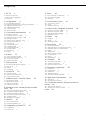 2
2
-
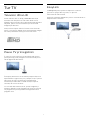 3
3
-
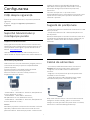 4
4
-
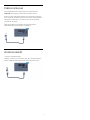 5
5
-
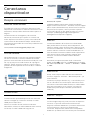 6
6
-
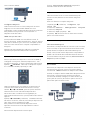 7
7
-
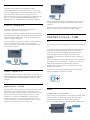 8
8
-
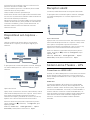 9
9
-
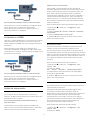 10
10
-
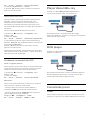 11
11
-
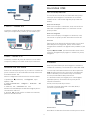 12
12
-
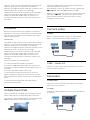 13
13
-
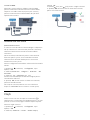 14
14
-
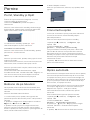 15
15
-
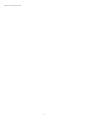 16
16
-
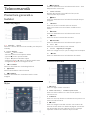 17
17
-
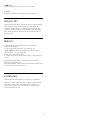 18
18
-
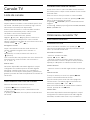 19
19
-
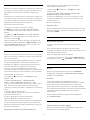 20
20
-
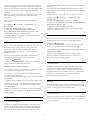 21
21
-
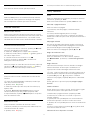 22
22
-
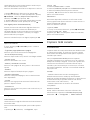 23
23
-
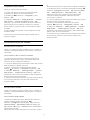 24
24
-
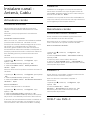 25
25
-
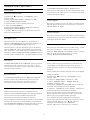 26
26
-
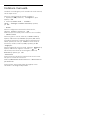 27
27
-
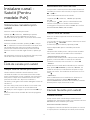 28
28
-
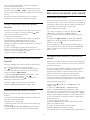 29
29
-
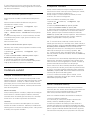 30
30
-
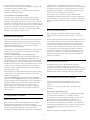 31
31
-
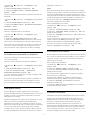 32
32
-
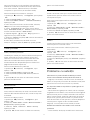 33
33
-
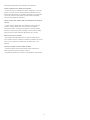 34
34
-
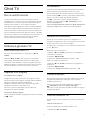 35
35
-
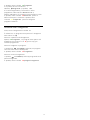 36
36
-
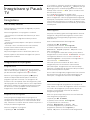 37
37
-
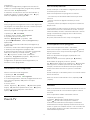 38
38
-
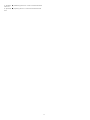 39
39
-
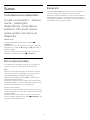 40
40
-
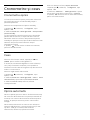 41
41
-
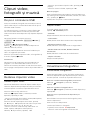 42
42
-
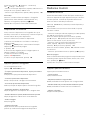 43
43
-
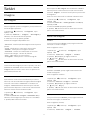 44
44
-
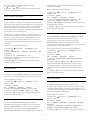 45
45
-
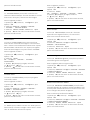 46
46
-
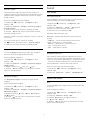 47
47
-
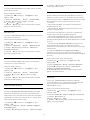 48
48
-
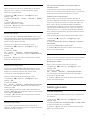 49
49
-
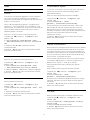 50
50
-
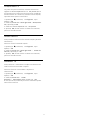 51
51
-
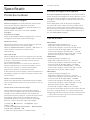 52
52
-
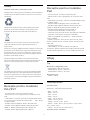 53
53
-
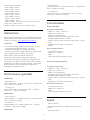 54
54
-
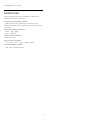 55
55
-
 56
56
-
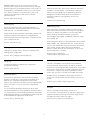 57
57
-
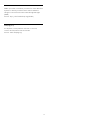 58
58
-
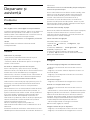 59
59
-
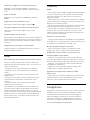 60
60
-
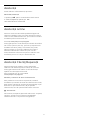 61
61
-
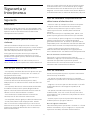 62
62
-
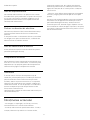 63
63
-
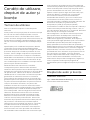 64
64
-
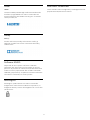 65
65
-
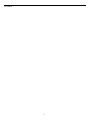 66
66
-
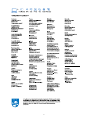 67
67
Philips 43PUK4900/12 Manual de utilizare
- Categorie
- Televizoare LCD
- Tip
- Manual de utilizare
- Acest manual este potrivit și pentru